Navisworks2016选取模型中单个构的操作教程
时间:2022-10-26 17:38
对才使用Navisworks2016的小伙伴而言,选取模型中单个构还有点难度,那么该怎么办呢?下面就是小编带来的Navisworks2016选取模型中单个构的操作教程。不要错过哦!
Navisworks2016选取模型中单个构的操作教程
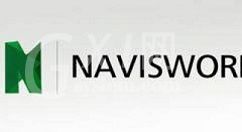
以Navisworks2016为例,首先打开软件,将所需的模型导入进来,如图所示:

把选项卡切换至“常用”,在选择和搜索中单击“选择”按钮,这时鼠标的指针变为小箭头;

再在Navisworks2016软件操作界面的右侧,单击“选择树”,弹出模型文件,单击模型文件,则整个模型将会被选中;

那怎么样才能选中单个的构建呢,以模型当中的一个窗构件为例,在“选择树”中单击鼠标右键,在弹出对话框里选择“将选取精度设置为几何图形(S)”就可以了;

此时,再选择选择单个窗构件时,就只会选择该构件了,而不会将整个模型都选择出来了!

上文就讲解了Navisworks2016选取模型中单个构的操作方法,希望有需要的朋友都来学习哦。



























